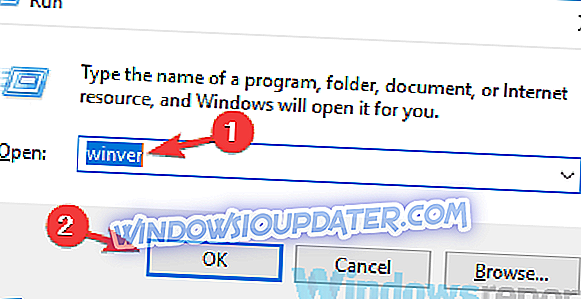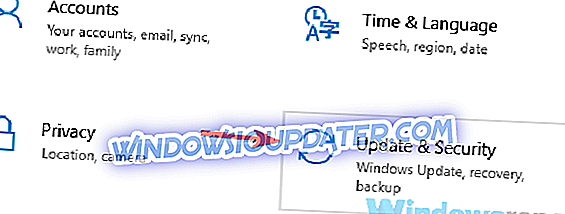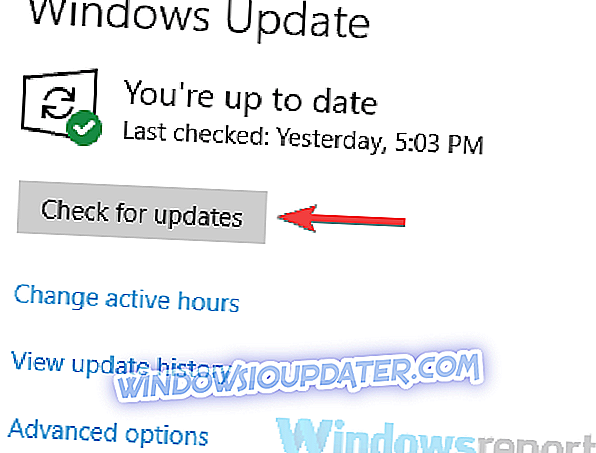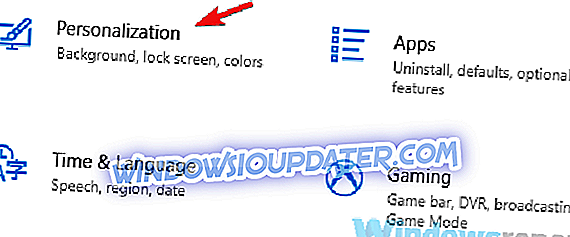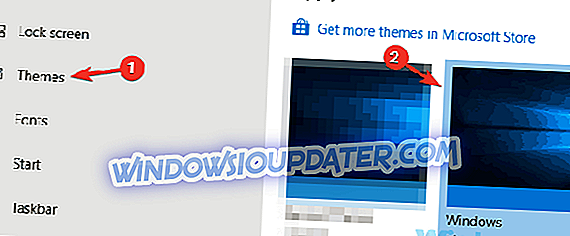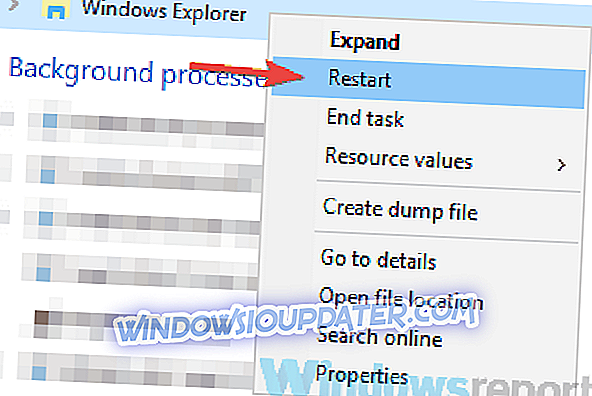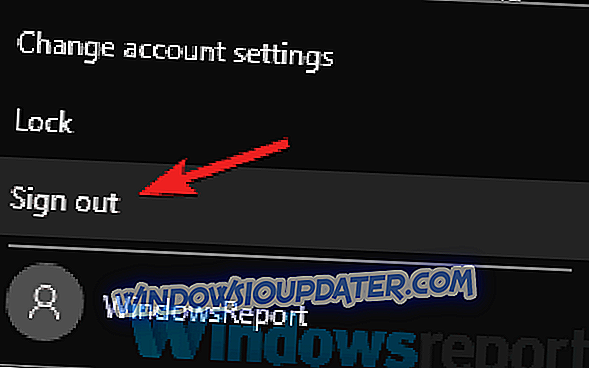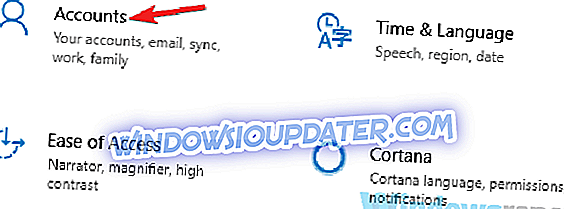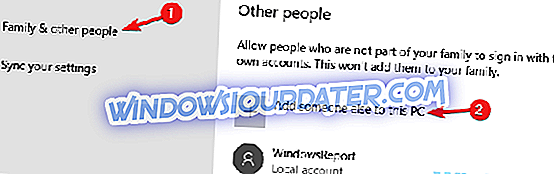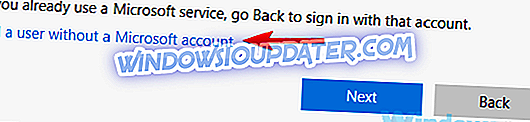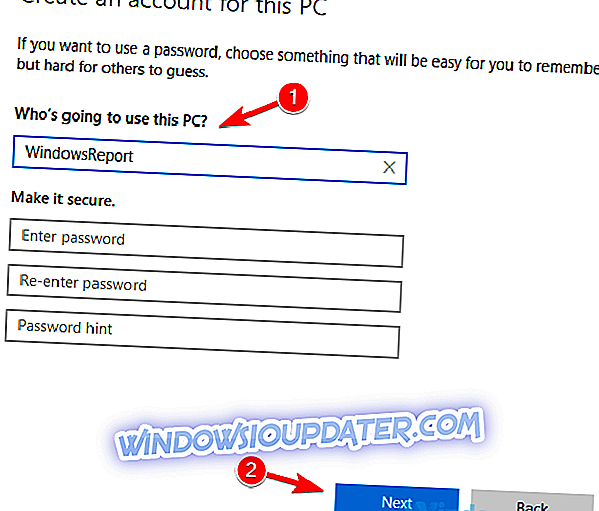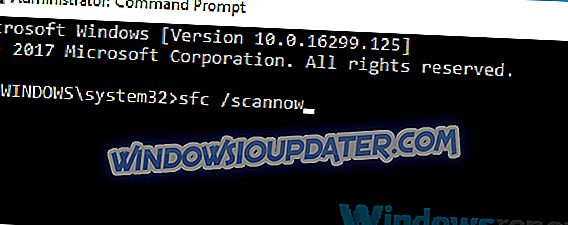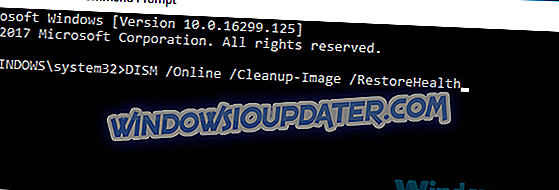Zde je přehled toho, co dělat, pokud temný motiv nefunguje v aplikaci Průzkumník souborů
Použití tmavého motivu v počítači může být užitečné, ale mnoho uživatelů uvedlo, že temný motiv v aplikaci Průzkumník souborů pro ně nepracuje v systému Windows 10. To může být problém av dnešním článku vám ukážeme, jak opravit Tento problém.
Temné téma je vítaným doplňkem systému Windows, ale někteří uživatelé hlásili problémy s tmavým motivem a Průzkumníkem souborů. Pokud jde o problémy, jsou zde některé běžné problémy, které uživatelé nahlásili:
- Temný motiv Průzkumníka Windows nefunguje - K tomuto problému může dojít, pokud používáte vlastní vizuální motiv v systému Windows. Chcete-li problém vyřešit, nezapomeňte se vrátit k výchozímu tématu a zkontrolovat, zda to pomáhá.
- Windows 10 File Explorer tmavý režim nefunguje - Někdy se tento problém může objevit v důsledku určitých závad ve vašem systému. Ve většině případů můžete problém vyřešit restartováním Průzkumníka Windows.
- Temné téma Průzkumníka souborů nefunguje 1803 - Mnoho uživatelů uvedlo, že temný motiv nefunguje na sestavení 1803. V případě, že nevíte, je tato funkce k dispozici počínaje stavbou 1809, takže je nutné systém aktualizovat na nejnovější verzi .
- Temné téma, které se nevztahuje na Průzkumník souborů, není povoleno v Průzkumníku souborů - existuje mnoho příčin této chyby, ale pokud máte problémy s Průzkumníkem souborů a tmavým motivem, měli byste být schopni vyřešit problém pomocí některého z našich řešení .
Soubor Explorer tmavé téma nefunguje na Windows 10, jak to opravit?
- Ujistěte se, že máte nainstalovány nejnovější aktualizace
- Přepněte na výchozí motiv
- Restartujte Průzkumník souborů
- Odhlaste se a přihlaste se
- Vytvořit nový uživatelský účet
- Spusťte skenování SFC a DISM
Řešení 1 - Zkontrolujte, zda máte nainstalovány nejnovější aktualizace
Pokud temný motiv není k dispozici pro aplikaci Průzkumník souborů ve vašem počítači, problém s největší pravděpodobností souvisí s chybějící aktualizací. Temný motiv v Průzkumníku souborů je nová funkce a je k dispozici pouze v nejnovější aktualizaci systému Windows 10. října.
Pokud tuto sestavu nemáte nainstalovanou, nebudete moci použít temný motiv na svém počítači. Chcete-li zjistit, zda máte nainstalovanou říjnovou aktualizaci, stačí provést následující:
- Stiskněte klávesu Windows + R a zadejte winver . Nyní stiskněte klávesu Enter nebo klepněte na tlačítko OK .
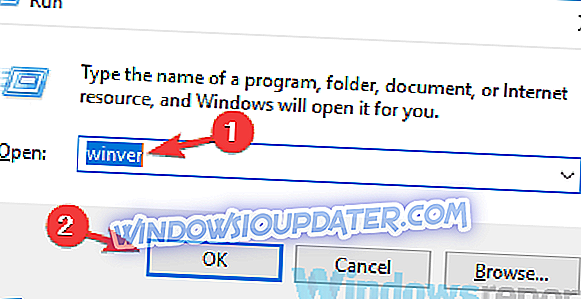
- Uvidíte některé základní informace týkající se vašeho systému. Věnujte velkou pozornost sekci s verzí. Pokud verze neříká 1809, znamená to, že nemáte nainstalovanou nejnovější verzi.
V případě, že nemáte nainstalovanou nejnovější verzi, můžete vždy ručně zkontrolovat aktualizace a pokusit se je stáhnout. To je velmi snadné a můžete to provést pomocí následujících kroků:
- Otevřete aplikaci Nastavení . Můžete to udělat okamžitě pomocí klávesové zkratky Windows Key + I.
- Po otevření aplikace Nastavení přejděte do části Aktualizace a zabezpečení .
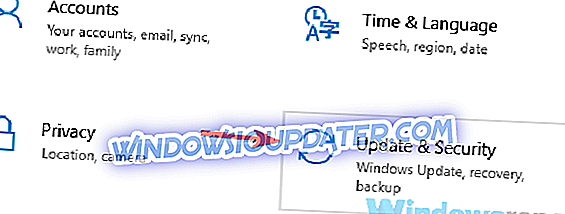
- V pravém podokně klepněte na tlačítko Zkontrolovat aktualizace .
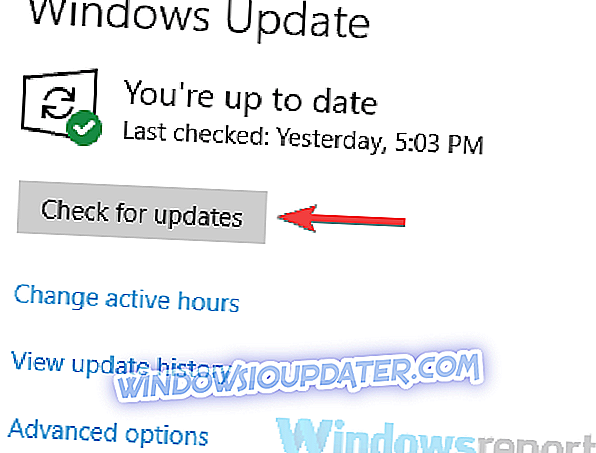
Systém Windows nyní zkontroluje dostupné aktualizace a zkusí je stáhnout na pozadí. Mějte na paměti, že tato metoda nefunguje vždy, a pokud tomu tak je, budete muset použít nástroj Media Creation Tool a Windows 10 ISO. Napsali jsme podrobný návod, jak nainstalovat aktualizaci systému Windows 10 Říjen ze souboru ISO, takže si jej prosím pročtěte krok za krokem.
Jakmile je váš počítač aktuální a máte nainstalovanou nejnovější sestavu, problém by měl být vyřešen a budete moci použít temné téma bez jakýchkoliv problémů.
Řešení 2 - Přepněte na výchozí motiv
Systém Windows 10 podporuje širokou škálu přizpůsobení a umožňuje přepínat mezi mnoha různými tématy. Obvykle se tato témata dodávají s vlastní barevnou paletou, a přestože tato témata umožňují přizpůsobení zkušeností se systémem Windows, mohou také někdy způsobit problémy.
Zdá se, že temný motiv pro Průzkumník souborů není k dispozici, pokud nepoužíváte výchozí motiv. Několik uživatelů to potvrdilo a podle nich se temný motiv stal dostupným, jakmile přešli na výchozí motiv. To je poměrně jednoduché a můžete to provést podle následujících kroků:
- Otevřete aplikaci Nastavení a přejděte do části Přizpůsobení .
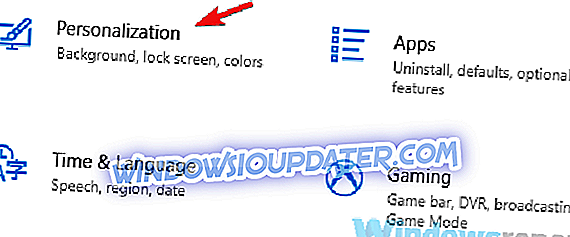
- V levém menu vyberte Témata . V pravém podokně vyberte ze seznamu dostupných motivů systém Windows .
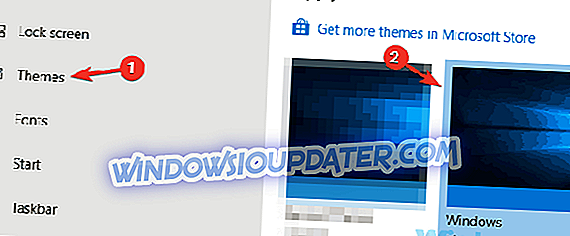
Poté se přepnete zpět na výchozí motiv a temný motiv by měl začít pracovat v aplikaci Průzkumník souborů.
Řešení 3 - Restartujte Průzkumník souborů
Pokud temný motiv nefunguje na vašem PC, možná se problém týká Průzkumníka souborů. Někdy se mohou vyskytnout určité závady ve vašem systému a mohou vést k tomuto a mnoha dalším problémům. Tento problém však můžete vyřešit jednoduše restartováním Průzkumníka souborů. Postupujte podle těchto jednoduchých kroků:
- Otevřete Správce úloh . Nejrychlejší způsob je použít klávesovou zkratku Ctrl + Shift + Esc .
- Vyhledejte v seznamu Průzkumníka Windows . Klepněte pravým tlačítkem myši az nabídky vyberte příkaz Restartovat .
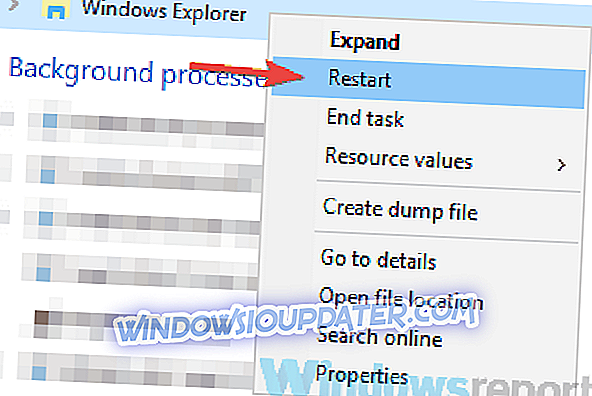
Po několika okamžicích by měl být Průzkumník Windows restartován a měli byste být schopni přepnout na tmavé téma v Průzkumníku souborů.
Řešení 4 - Odhlaste se a přihlaste se
Jak jsme již dříve zmínili, někdy mohou chyby se systémem Windows způsobit problémy s tmavým motivem, který se má objevit. Podle uživatelů, pokud nejste schopni použít tmavé téma File Explorer na vašem PC, můžete zkusit odhlášení z vašeho účtu a přihlášení zpět.
Někdy vám to může pomoci s určitými závadami a můžete se odhlásit následujícím způsobem:
- Otevřete nabídku Start a klepněte na ikonu profilu. Nyní z nabídky vyberte možnost Odhlásit .
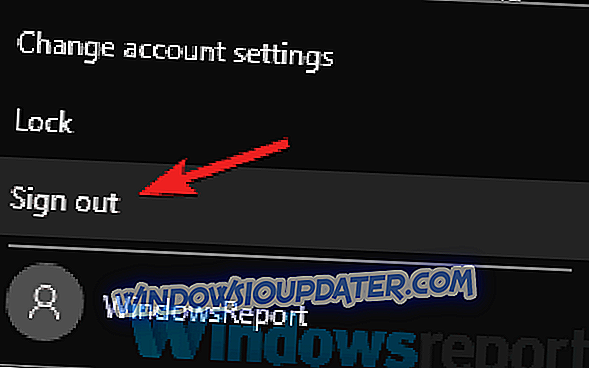
- Jakmile se odhlásíte, vyberte svůj uživatelský účet a přihlaste se.
Poté byste měli mít možnost použít temný motiv na vašem PC bez jakýchkoliv problémů.
Řešení 5 - Vytvořte nový uživatelský účet
Pokud stále nemůžete použít tmavý motiv v Průzkumníku souborů, je možné, že je váš uživatelský účet poškozen. K tomu může dojít z různých důvodů, ale tento problém můžete vyřešit jednoduše vytvořením nového uživatelského účtu.
Vzhledem k tomu, že neexistuje jednoduchý způsob, jak opravit poškozený uživatelský účet, nejlepší možností by bylo vytvořit nový uživatelský účet. To je velmi snadné a můžete to provést pomocí následujících kroků:
- Otevřete aplikaci Nastavení a přejděte do sekce Účty .
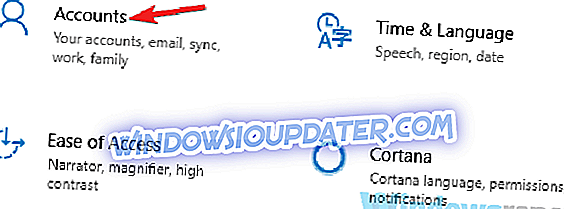
- Vyberte položku Rodina a další osoby z nabídky vlevo. V pravém podokně vyberte možnost Přidat jiného uživatele do tohoto počítače .
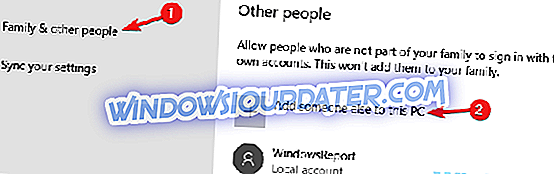
- Vyberte možnost Nemám přihlašovací údaje této osoby> Přidat uživatele bez účtu společnosti Microsoft .
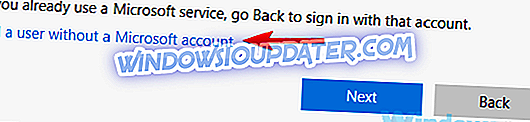
- Zadejte požadované uživatelské jméno pro nový účet a klepněte na tlačítko Další .
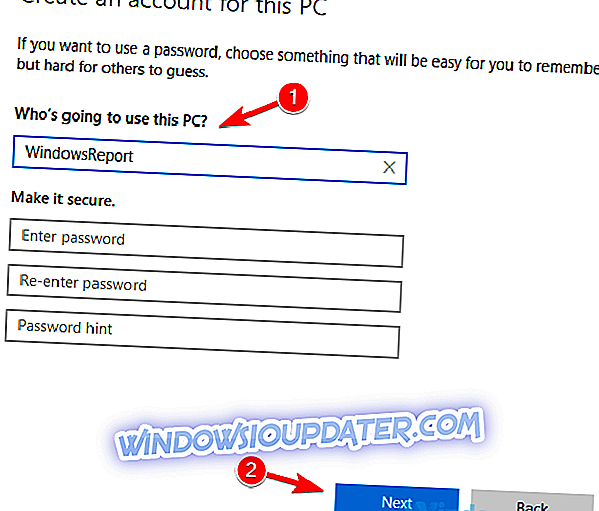
Poté byste měli mít připravený nový účet. Chcete-li zkontrolovat, zda je problém vyřešen, přepněte na nový účet a zkuste aktivovat temný motiv. Pokud temný motiv pracuje s novým účtem, měli byste do něj možná přesunout všechny své osobní soubory a začít je používat místo starého účtu.
Řešení 6 - Spusťte skenování SFC a DISM
Pokud temný motiv nefunguje v aplikaci Průzkumník souborů, je možné, že je instalace poškozena. To se může stát z různých důvodů, a aby se problém vyřešil, doporučuje se spustit skenování SFC. Postup je velmi jednoduchý a můžete to provést podle následujících kroků:
- Otevřete příkazový řádek jako správce. Chcete-li to provést, stiskněte klávesu Windows + X a ze seznamu vyberte příkazový řádek (Admin) . Můžete také použít PowerShell (Admin), pokud chcete.
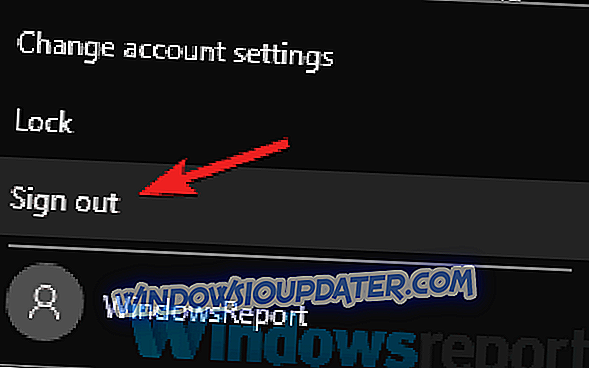
- Po otevření příkazového řádku zadejte příkaz sfc / scannow a stisknutím klávesy Enter jej spusťte.
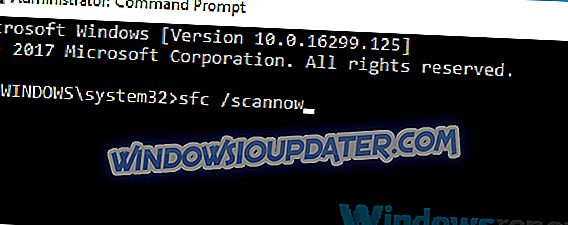
- Spustí se skenování. Tato kontrola může trvat asi 10-15 minut, takže se ujistěte, že do ní žádným způsobem nezasahujete.
Po dokončení skenování SFC zkontrolujte, zda problém stále přetrvává. Pokud jste nemohli spustit skenování SFC nebo pokud skenování problém nevyřešilo, je třeba provést kontrolu disku DISM následujícím způsobem:
- Spusťte příkazový řádek jako správce.
- Spusťte příkaz DISM / Online / Cleanup-Image / RestoreHealth .
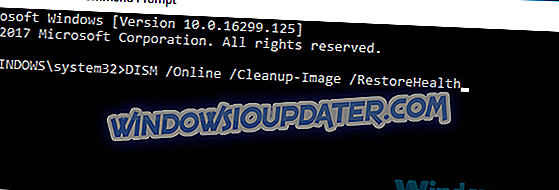
- Toto skenování může trvat asi 20 minut, někdy i více, takže se s ním nezasahujte.
Po dokončení skenování zkontrolujte, zda problém stále přetrvává. Pokud jste z nějakého důvodu nemohli spustit skenování SFC, zkuste jej spustit po skenování disku DISM a zkontrolujte, zda to pomáhá.
Temné téma pro File Explorer je skvělý doplněk k systému Windows 10, ale pokud temný motiv pro vás nefunguje, problém s největší pravděpodobností souvisí s chybějícími aktualizacemi. Pokud je váš systém aktuální a používáte nejnovější sestavení systému Windows 10, vyzkoušejte všechna ostatní řešení z tohoto článku.